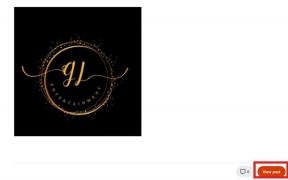Facebook Messenger Bildirimini Düzeltmenin En İyi 7 Yolu Ortadan Kalkmıyor
Çeşitli / / August 07, 2023
Facebook Messenger bildirimlerinin siz onları okuduktan sonra ortalıkta kalması amaçlanmamıştır, ancak bazen yine de kalırlar. Kalıcı Messenger bildirimleri can sıkıcı olabilir. Neyse ki, Facebook Messenger bildirimini kaldırmak mümkün olduğu için buna katlanmanıza gerek yok.
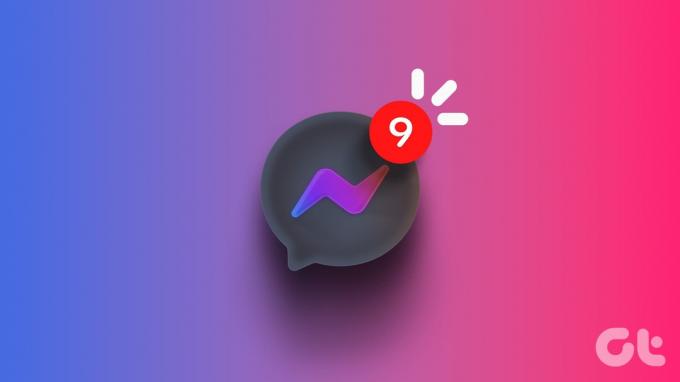
kadar yararlı haberci bildirimleri ise, sonsuza kadar telefonunuzda kalmalarını istemezsiniz. Bu kılavuzda, Facebook Messenger'daki rahatsız edici okunmamış bildirimi kaldırmak için düzeltmeleri listeledik.
1. Mesaj Hatırlatıcılarını Kapat
Messenger'da mesaj hatırlatıcıları etkinleştirdiğinizde, uygulama ara sıra okunmamış mesajlarla ilgili bildirimler gönderir. Sonuç olarak, siz kapattıktan sonra bile bir Messenger bildirimi yeniden görünebilir. Herhangi bir karışıklığı önlemek için Messenger uygulamasında mesaj hatırlatıcıları devre dışı bırakmak en iyisidir.
Aşama 1: Telefonunuzda Messenger uygulamasını açın, sol üst köşedeki hamburger menüsü simgesine ve ardından sağ üst köşedeki dişli simgesine dokunarak Ayarlar menüsünü açın.

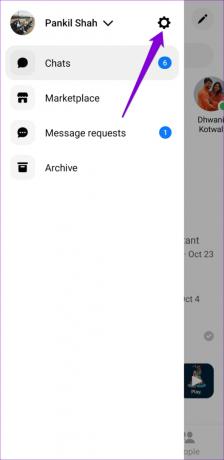
Adım 2: Bildirimler ve sesler üzerine dokunun ve Mesaj hatırlatıcıları'nın yanındaki geçişi devre dışı bırakın.
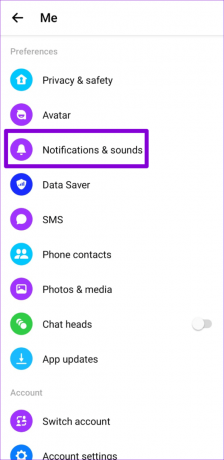
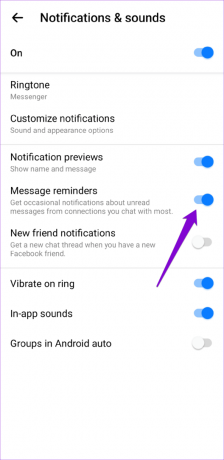
2. Mesajlarınızı Okundu Olarak İşaretleyin
Facebook Messenger bazen başarısız olabilir mesajlarınızı açtıktan sonra bile okundu olarak işaretlemek için. Bu, internet bağlantınızla ilgili sorunlar veya geçici bir uygulama arızası nedeniyle olabilir. Bunu düzeltmek için, aşağıdaki adımları izleyerek mesajlarınızı manuel olarak okundu olarak işaretleyebilirsiniz:
Aşama 1: Android veya iPhone'unuzda Messenger uygulamasını açın.
Adım 2: Okunmamış görüşmeleri bulmak için listede ilerleyin. Üzerine uzun basın ve çıkan menüden Okundu olarak işaretle'yi seçin.

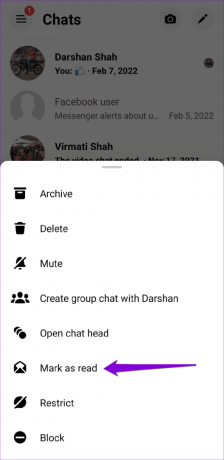
3. Mesaj İsteklerini ve Arşivlenmiş Mesajları Kontrol Edin
Facebook Messenger bir bildirim gösteriyorsa ancak yeni mesaj yoksa bunun nedeni bekleyen mesaj istekleri veya okunmamış olabilir. arşivlenmiş mesajlar. Bunları nasıl okundu olarak işaretleyeceğiniz aşağıda açıklanmıştır.
Aşama 1: Telefonunuzda Messenger uygulamasını açın, sol üst köşedeki hamburger menü simgesine (üç yatay çizgi) dokunun ve Mesaj istekleri'ni seçin.

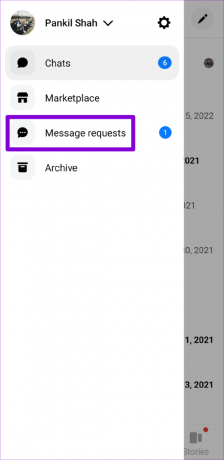
Adım 2: Okunmamış konuşmaya uzun basın ve Okundu olarak işaretle'yi seçin.

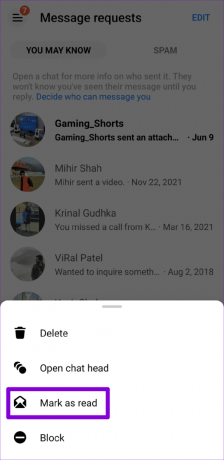
Aşama 3: Menü simgesine tekrar dokunun ve Arşivle'yi seçin.

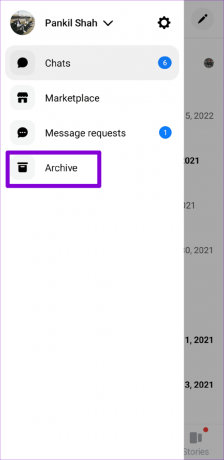
Adım 4: Okunmamış görüşmelerinizi okundu olarak işaretlemek için tek tek açın.

4. Messenger Uygulaması için Bildirimleri Devre Dışı Bırakma ve Yeniden Etkinleştirme
Bildirim hala gitmiyorsa, Facebook Messenger uygulaması için bildirimleri devre dışı bırakıp yeniden etkinleştirerek sorunu çözebilirsiniz. İşte nasıl.
Android
Aşama 1: Messenger uygulaması simgesine uzun dokunun ve açılan menüden bilgi simgesine dokunun.

Adım 2: Uygulama bilgileri sayfasında, Bildirimler üzerine dokunun. Bildirimlere izin ver seçeneğinin yanındaki düğmeyi devre dışı bırakın ve ardından etkinleştirin.


iPhone
Aşama 1: Ayarlar'ı açın ve aşağı kaydırarak Messenger'a dokunun.
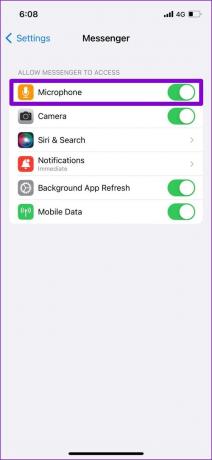
Adım 2: Bildirimler'i seçin ve Bildirimlere İzin Ver'in yanındaki anahtarı kapatın. Birkaç saniye bekleyin ve tekrar açın.
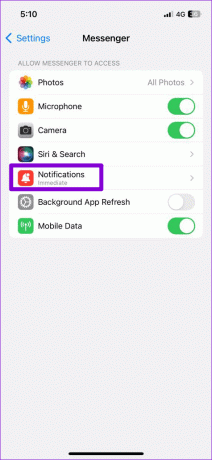
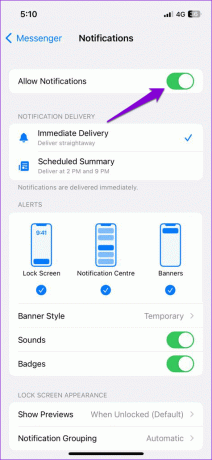
5. Oturumu Kapatın ve Tekrar Oturum Açın
Hesabınızda bir sorun varsa, Messenger uygulaması yanlış davranabilir ve bu tür sorunlarla sizi rahatsız edebilir. Hesabınızı uygulamadan kaldırabilir ve işe yarayıp yaramadığını görmek için tekrar ekleyebilirsiniz. Bunu nasıl yapacağınız aşağıda açıklanmıştır.
Aşama 1: Messenger uygulamasını açın, üst kısımdaki menü simgesine ve ardından ayarlar menüsünü ziyaret etmek için dişli simgesine dokunun.


Adım 2: "Hesap Merkezinde daha fazlasını görün" seçeneğine dokunun.

Aşama 3: Şifre ve güvenlik'e gidin ve aşağıdaki menüden 'Nerede oturum açtınız' seçeneğini seçin.


Adım 4: "Çıkış yapılacak cihazları seçin" üzerine dokunun. Ardından, listeden cihazınızı seçin ve alttaki Oturumu Kapat düğmesine dokunun.


Messenger uygulamasında tekrar oturum açın ve sorunun devam edip etmediğini kontrol edin.
6. Uygulama Önbelleğini Temizle (Android)
Bozuk veya güncelliğini yitirmiş bir uygulama önbelleğinden kaynaklanan parazit, Messenger'ın Android'inizde arızalanmasına neden olabilir. Sorunu çözmek için mevcut uygulama önbelleğini temizleyebilirsiniz.
Aşama 1: Messenger uygulaması simgesine uzun basın ve beliren menüden "i" simgesine dokunun.

Adım 2: Depolama'ya gidin ve sağ alt köşedeki Önbelleği temizle seçeneğine dokunun.


7. Uygulamayı güncelle
Uygulama güncellemeleri de bazen yanlış gidebilir. Uygulamadaki bir hata nedeniyle Facebook Messenger bildirimi kaybolmuyorsa, Meta'nın bir sonraki güncellemede sorunu ele alması ve çözmesi uzun sürmemelidir.
Telefonunuzda Play Store'a (Android) veya App Store'a (iPhone) gidin ve Messenger uygulamasını arayın. Daha yeni bir sürüm varsa yüklemek için Güncelle düğmesine dokunun.
Android için haberci
iPhone için haberci
Takılan Bildirimlere Elveda Deyin
Bir türlü gitmeyen inatçı Facebook Messenger bildirimleriyle uğraşmak sinir bozucu olabilir. Umarız yukarıda belirtilen yöntemlerden biri sorunu çözmenize yardımcı olmuştur.
Son güncelleme 07 Temmuz 2023
Yukarıdaki makale, Guiding Tech'i desteklemeye yardımcı olan bağlı kuruluş bağlantıları içerebilir. Ancak, editoryal bütünlüğümüzü etkilemez. İçerik tarafsız ve özgün kalır.

Tarafından yazılmıştır
Pankil, yolculuğuna EOTO.tech'te yazar olarak başlayan bir İnşaat Mühendisidir. Kısa süre önce Guiding Tech'e Android, iOS, Windows ve Web için nasıl yapılır, açıklayıcılar, satın alma kılavuzları, ipuçları ve püf noktaları hakkında bilgi vermek üzere serbest yazar olarak katıldı.